
发布时间:2022-08-02 13: 46: 31
品牌型号:华硕
系统:win 10
软件版本:会声会影2022旗舰版
在一些纪录片或者影视剧中,常常会用到旁白,但是旁白不能随便用,旁白的主要作用是介绍故事发生的时间、背景人物等内容,也可以对人物的性格做必要的补充,抖音那些字幕旁白怎么做的?抖音那种上下留白加字幕又要怎么制作?本文将详细说明。
一、抖音那些字幕旁白怎么做的
现在抖音的旁白制作主要有两种方式:一是视频创作者自己配音、制作旁白。
二是使用剪辑软件自带的机器配音,这类旁白的配音由AI合成,常见的配音风格有仿蜡笔小新、中英双语、播音主持等,像快影、剪映等软件都有这种功能。
下面以会声会影和剪映为例,教大家制作两种风格的旁白。
1、使用会声会影制作旁白
(1)打开会声会影,点击“编辑——媒体——样本”进入素材库,将文件夹中的视频素材拖拽到软件中即可导入。
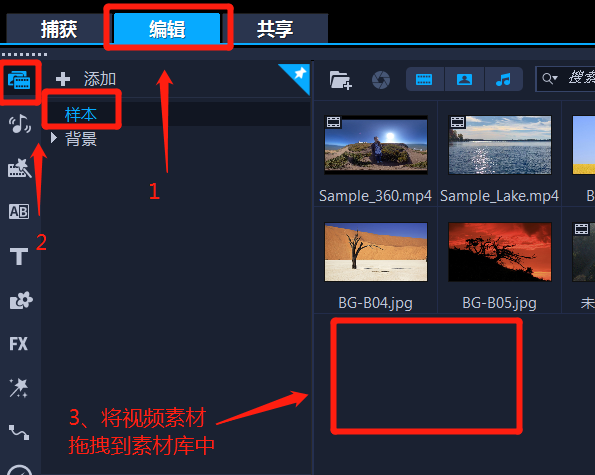
要是不清楚怎么导入或者批量导入素材,可以进入会声会影官网,免费查看视频教程。
(2)将素材库中的视频素材拖拽到视频轨上,确保麦克风设备正常,再点击“录制/捕获选项”,选择“画外音”。
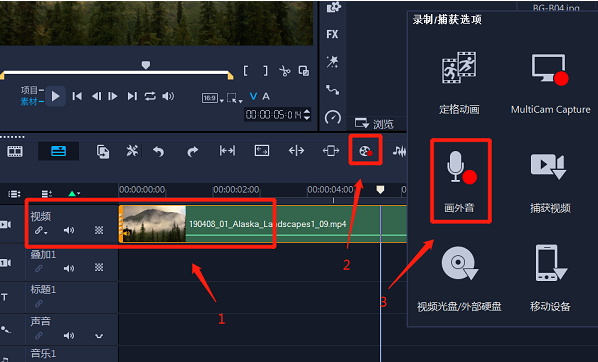
将麦克风的输入音量调整到合适位置,点击“开始”即可录制画外音,录制完成后点击“esc”或者空格键停止录制,软件就会自动导入音频素材。

(3)点击“字幕编辑器”,编辑好旁白字幕,并完成对轨——画面声音和字幕对应。
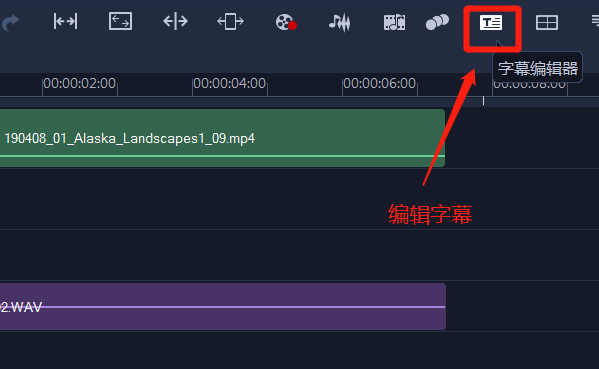
要是不清楚会声会影的字幕编辑器如何使用,可以参考这篇文章:字幕制作需要注意什么 字幕如何作为素材文件保存。
如果嫌手动编辑字幕太麻烦,会声会影也支持语音转文字,具体操作如下:
选中声音轨上的音频素材,点击“语音转文字”,这里有“将字幕添加到时间线”和“添加到字幕编辑器”两种选择。
添加到时间线就是将字幕添加到标题轨上,添加到字幕编辑器就是和上述步骤一样,在字幕编辑器里进行相应的编辑。
这里选择“将字幕添加到时间线”,点击“开始”,等待转换完成。
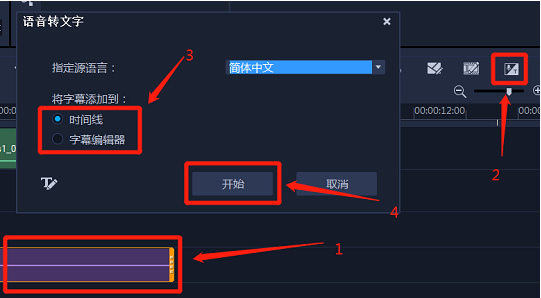
(4)最后点击“共享——mpeg4——开始”,等待视频渲染输出,就能得到如下效果,再将视频上传至抖音即可。

2、使用剪映制作旁白
剪映制作旁白的步骤和会声会影差不多:先导入视频素材,将视频素材拖拽到视频轨上。
注意,这里要先编辑好旁白字幕,接着选中旁白字幕,点击“朗读”,选中需要的配音风格,就能实现AI合成配音。
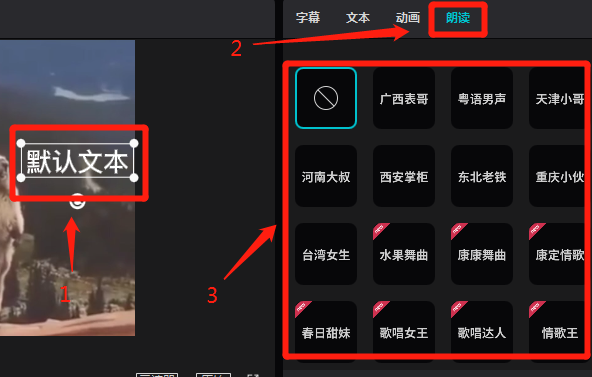
最后点击“导出”,等待视频导出,再将视频上传至抖音即可。
二、抖音上那种上下留白加字幕
还是以会声会影为例,具体操作如下:
1、按照上述步骤,导入已经添加了字幕的视频素材,并将视频素材拖拽到视频轨上。
2、点击“更改项目宽高比”,将16:9改为9:16,也就是选择“手机”标识。
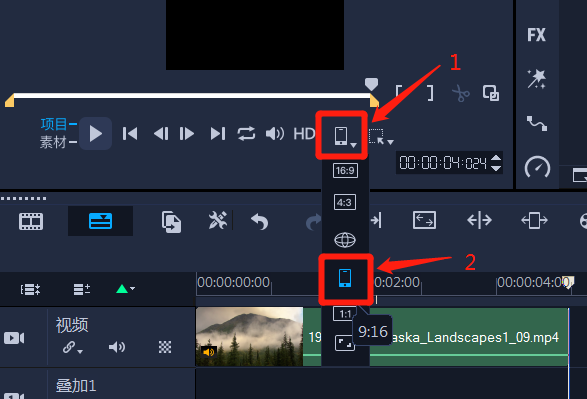
3、点击会声会影状态栏的“设置”,选择“参数设置”,或者直接按F6。
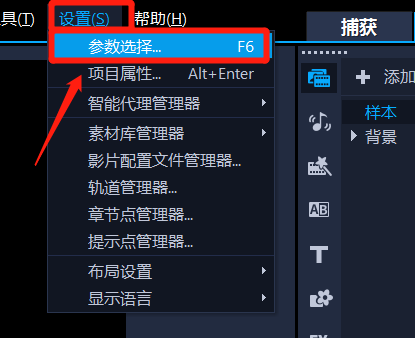
点击“常规”,将“背景色”改为白色,点击“确定”。
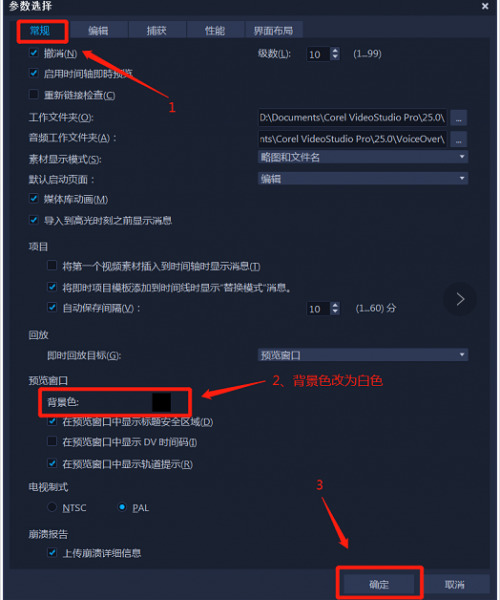
4、选中视频素材,就能发现视频画面上下已经留白了,接着点击“T”,双击预览画面,就能编辑字幕了。
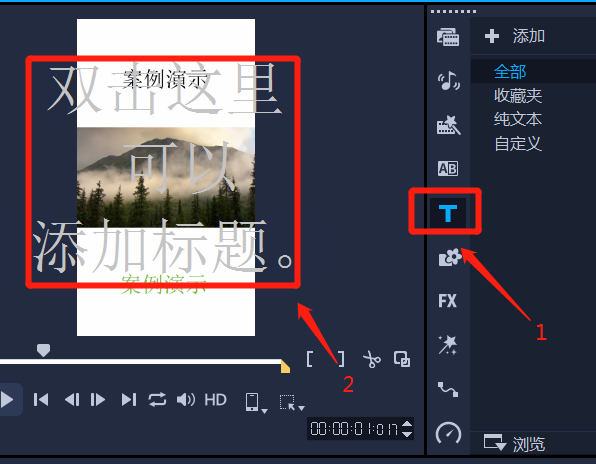
再双击标题轨上的字幕素材(字幕素材的宽高比也要改为9:16),就可以编辑字幕的大小、颜色、字体、样式等各项参数了。
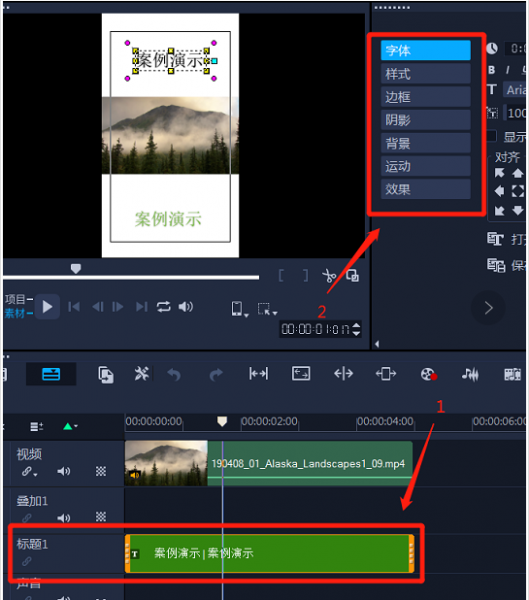
5、最后点击“共享——mpeg4——开始”,就能得到上下留白加字幕的视频了,将其发布到抖音即可。
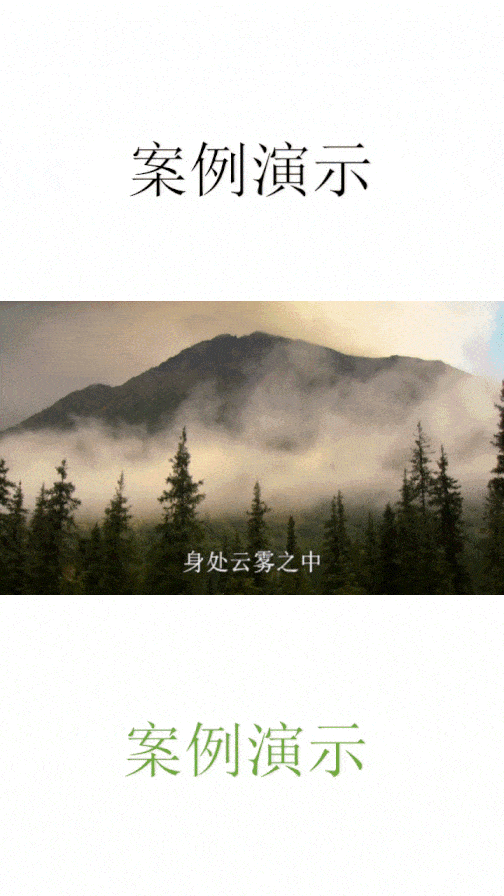
抖音视频除了上下留白外,还有一种“上下模糊,中间视频”的形式,那这种视频是怎么做的呢?有两种方法,一是使用会声会影的背景模糊滤镜,二是使用会声会影的画中画功能。
三、抖音上下模糊,中间视频怎么做的
1、按照上文步骤,导入视频素材,并将视频素材拖拽到视频轨上,再把视频的宽高比改为9:16。
2、点击“FX”——滤镜效果,搜索“背景模糊”,将该滤镜效果拖拽到视频素材上,就能得到上下模糊、中间视频的效果了,最后渲染输出视频即可。

3、如果想手动制作模糊效果,可以在导入视频素材、修改宽高比后,鼠标右键预览画面,选择“调整到屏幕大小”。
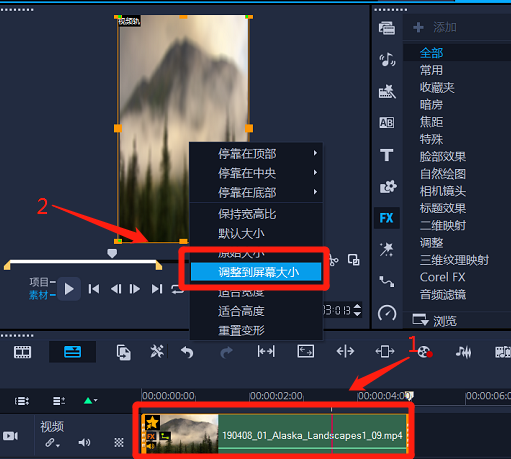
点击“FX”,搜索“平均”滤镜,并将该滤镜拖拽到视频轨的素材上。
4、将素材库中的视频素材再次拖拽到叠加轨上,就能得到上下模糊、中间视频的形式了,最后渲染输出视频就行了。
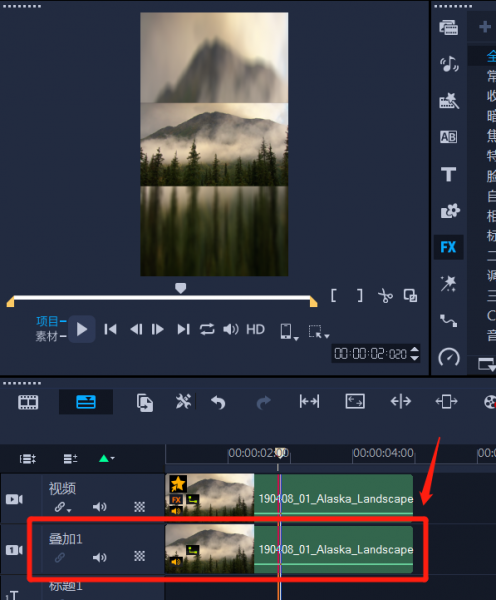
对比图14和图16,我们可以发现,直接使用“背景模糊”滤镜,上下视频模糊程度更高,而使用画中画的形式,虽然上下视频也可以模糊,但是还能看出原视频的大致轮廓。
总结:抖音那些字幕旁白怎么做的?其实大部分视频都是使用AI合成的,当然也有自己配音的,至于抖音那种上下留白加字幕,只要在剪辑软件中把项目宽高比改为9:16,再将背景预设颜色改为白色即可。

署名:wade
展开阅读全文
︾
抖音是一个短视频社交软件,小伙伴不仅可以在抖音平台上观看别人发表的创意短视频,也可以将自己制作的创意短视频发表到抖音平台上,分享自己的日常生活或者一些特别技能,所以今天就和大家分享一下,抖音视频剪辑软件推荐,以及抖音视频剪辑教程的内容。
查看详情随着短视频的兴起,越来越多的人加入到拍摄制作短视频的队伍之中。视频字幕能帮助用户更好地理解视频内容,也有助于视频的传播。但是视频字幕的制作最大的难关在于要将声音与字幕同步,所以制作视频字幕就需要用到专业的音频剪辑软件,那么下面就来给大家介绍快手视频字幕如何制作,快手字幕怎样调大小。
查看详情视频分离音频的原理是将视频文件中的音频部分提取出来,使之与视频分开,独立成单独的文件。这个过程可以通过视频编辑软件或音频编辑软件来完成,这篇文章就介绍一下电脑音频无损分离推荐,电脑音频无损分离软件哪个好用。
查看详情其实,很多看似复杂的画面特效,都是通过几个常见的剪辑工具协同实现的。例如有些工具,不仅能够旋转视频,调整视频角度,还可以拿来制作画面特效。而一些衔接自然的转场效果,也可以让片子看起来更高级。有关视频剪辑怎么调整角度,视频剪辑怎么衔接自然的问题,本文将进行详细介绍。
查看详情